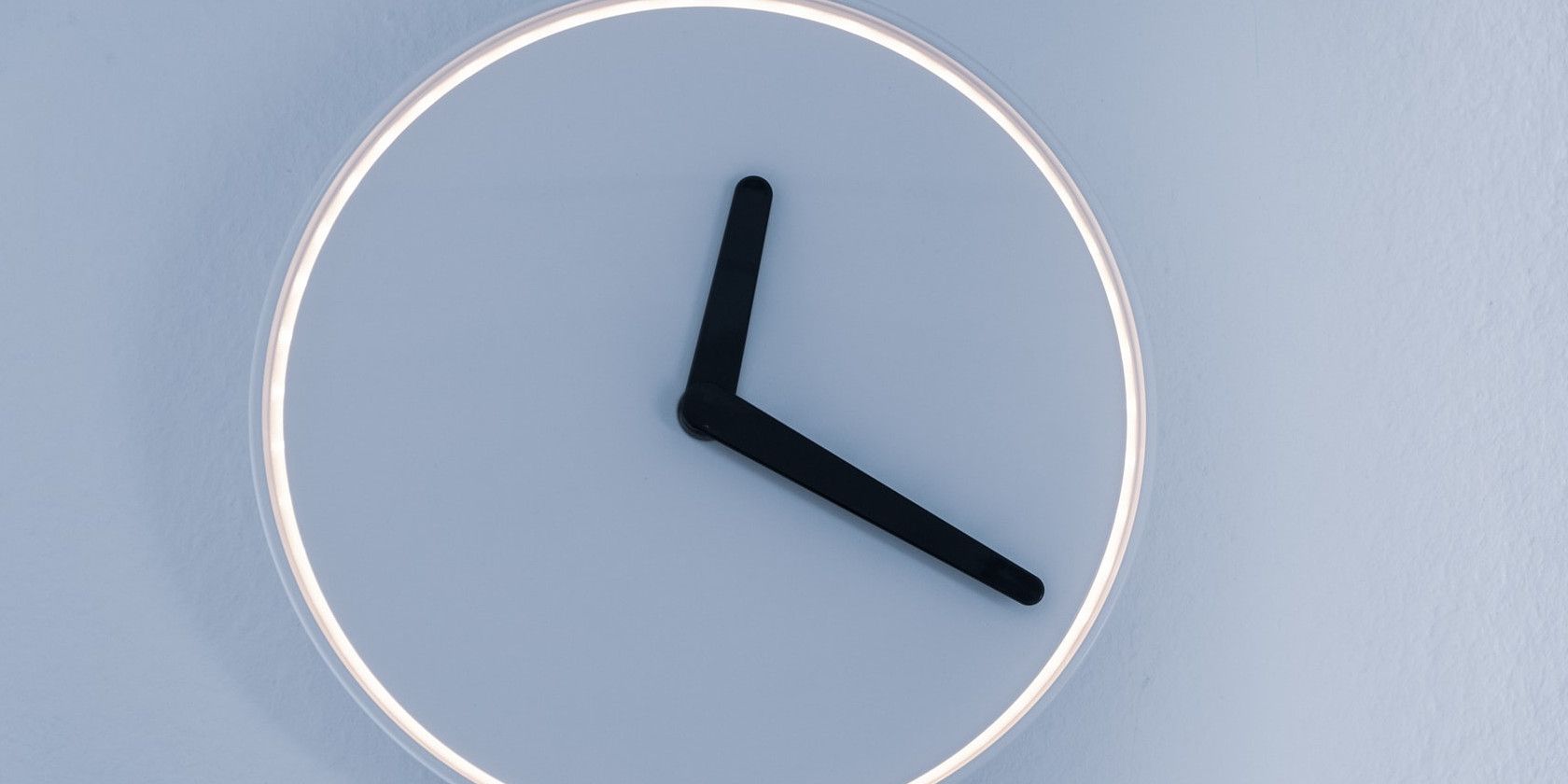از اینکه ساعت سیستم ویندوز خود چگونه به نظر می رسد خسته شده اید؟ وقت آن است که با ساعت رومیزی رایگان ظاهری تازه به آن بدهید.
ساعت سینی سیستم، که در سمت راست نوار وظیفه ویندوز قرار دارد، به نوعی خسته کننده است. آیا عالی نیست اگر بتوانید انواع مختلفی از پوسته ها را برای ساعت سینی سیستم انتخاب کنید و کمی آن را جاز کنید؟ افسوس که ویندوز به طور پیشفرض به شما اجازه این کار را نمیدهد و در عوض شما را مجبور میکند به ساعت ساده و ساده بسنده کنید.
با این حال، می توانید پوسته ساعت سینی سیستم را با برنامه ای به نام Free Desktop Clock تغییر دهید. این یک برنامه رایگان است که شامل نه پوسته جایگزین برای ساعت سینی سیستم است. و با این برنامه، می توانید ظاهر ساعت سیستم را در ویندوز 10، 8، 7 و XP تغییر دهید.
نحوه نصب ساعت رومیزی رایگان
برای دانلود رایگان ساعت رومیزی، صفحه ساعت دسکتاپ رایگان را در مرورگر مورد علاقه خود باز کنید. سپس، روی دکمه آبی دانلود کلیک کنید تا جادوگر تنظیمات برنامه ذخیره شود.
هنگامی که فایل را دانلود کردید، روی فایل freeclock.exe دوبار کلیک کنید تا جادوگر راه اندازی باز شود و نرم افزار نصب شود.
نحوه انتخاب پوسته ساعت سینی سیستم جدید
پس از تنظیم همه چیز، پنجره ساعت دسکتاپ رایگان را باز کنید. روی Skins در سمت چپ پنجره کلیک کنید. اگر آن گزینه قبلاً علامت زده نشده است، فعال کردن ساعت سینی را انتخاب کنید. سپس یکی از پوسته های آن برگه را انتخاب کنید و روی OK کلیک کنید تا آن را مانند تصویر زیر به ساعت سینی سیستم اضافه کنید.
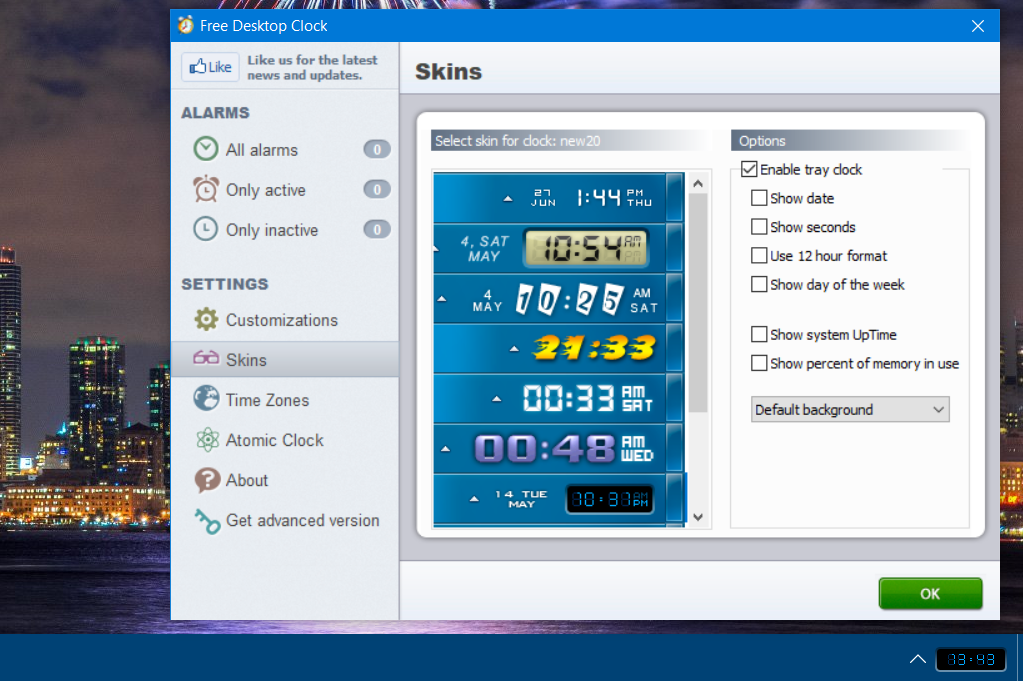
با تنظیمات اضافی می توانید جزئیات بیشتری را به ساعت سینی سیستم اضافه کنید. روی نمایش تاریخ و نمایش روز هفته کلیک کنید تا جزئیات تاریخ و روز را در کنار ساعت قرار دهید. با انتخاب نمایش درصد حافظه در حال استفاده، درصد استفاده از RAM در رایانه شما نمایش داده می شود.
برای تغییر رنگ پسزمینه ساعت، روی منوی کشویی پیشفرض پسزمینه کلیک کنید. گزینه Color background را انتخاب کنید. سپس روی کادر پالت کلیک کنید تا رنگ دیگری از آنجا انتخاب شود. همچنین میتوانید با تنظیم مقدار تنظیمات شفاف، مقداری شفافیت روی ساعت اعمال کنید.

نحوه اضافه کردن ساعت های مختلف منطقه زمانی
ساعت رومیزی رایگان شامل گزینه هایی است که ساعت را برای مناطق زمانی مختلف نشان می دهد. اگر لازم باشد قبل از برقراری تماس تلفنی بینالمللی، زمان را در کشور دیگری بررسی کنید، چنین ساعتهایی میتوانند مفید باشند. برای مشاهده آن گزینه ها، روی تب Zones کلیک کنید.

برای فعال کردن ساعت منطقه زمانی، کادر بررسی Show this clock را انتخاب کنید. یک منطقه را در منوی کشویی Timezone انتخاب کنید. همچنین می توانید عنوان ساعت را در کادر Enter display name وارد کنید.
همچنین بخوانید: ابزارهای سریع برای تجسم مناطق زمانی
چگونه یک اعلامیه ساعتی ایجاد کنیم
ساعت رومیزی رایگان همچنین دارای تنظیمات اعلام زمان ساعتی است. این گزینه، پس از فعال شدن، هر ساعت یک ساعت به صدا در می آید. این یک راه خوب برای پیگیری ساعات سپری شده بدون نیاز به نگاه کردن به ساعت است.

برگه سفارشی سازی ها شامل آن تنظیم است. برای انتخاب گزینه، روی کادر بررسی اعلام زمان ساعتی در آن برگه کلیک کنید. سپس دکمه کنار کادر صدا را فشار دهید تا فایل صوتی برای اعلامیه انتخاب شود.
ویژگی های اضافی در ساعت زنگ دار اتمی
احتمالاً متوجه تب های زنگ ساعت در پنجره Free Desktop Clock خواهید شد. اینها ویژگی های اضافی هستند که فقط در نرم افزار پیشرفته تر ساعت زنگ دار اتمی که در حال حاضر با قیمت 14.95 دلار به فروش می رسد در دسترس هستند. این نرم افزار شما را قادر می سازد تا زنگ هشدار را برای زمان های خاص تنظیم کنید و شامل پوسته های ساعت سینی سیستم بیشتری برای انتخاب می شود. همچنین میتوانید ساعت را با سرور زمان اینترنت در نسخه پولی همگامسازی کنید.
همچنین بخوانید: نحوه استفاده از برنامه هشدار و ساعت جهانی در ویندوز 10
ساعت سینی سیستم خود را با ساعت رومیزی رایگان اصلاح کنید
همانطور که اکنون مشاهده کردید، لازم نیست به ساعت سینی سیستم قدیمی در ویندوز 10/8/7/XP بچسبید. درعوض، میتوانید بهسرعت و بهراحتی یک پوسته متفاوت را با ساعت رومیزی رایگان (یا ساعت زنگدار اتمی) برای آن انتخاب کنید. هنگامی که با نرم افزار آشنا شدید، می توانید ساعت های بصری بسیار جذاب تری را به سینی سیستم ویندوز اضافه کنید و آنها را با تنظیمات اضافی بیشتر سفارشی کنید.